Log masuk berganda gmail begitu mudah, saya harap saya tahu lebih awal

- 3980
- 637
- Clay Weber
Cara Mengaktifkan Gmail Multiple Login Menggunakan Penyemak Imbas Sama?
Sila ambil perhatian: Siaran di bawah adalah relevan untuk komputer riba, desktop, tablet, iPad dan lain -lain. Untuk telefon bimbit akan ada catatan berasingan.
Google menawarkan sebilangan produk dari stabilnya dan anda perlu mempunyai satu id log masuk dan satu kata laluan untuk meneroka dunia. Sebaik sahaja anda membuat akaun Google anda, anda mendapat akses kepada semua perkhidmatan tersebut.
Sebaik sahaja anda log masuk ke salah satu perkhidmatan dalam penyemak imbas anda secara automatik log masuk ke semua laman Google yang lain. Pertimbangkan situasi di mana saya telah masuk ke akaun gmail saya dalam satu tab. Sekiranya saya perlu mengakses id gmail saya yang lain, saya tidak dapat melakukannya, kerana kerana saya tidak lama lagi saya membuka gmail.com dalam tab lain, saya juga log masuk tab itu.
Nah, terdapat dua penyelesaian untuknya.
Isi kandungan
- Kaedah 1- Dayakan Log masuk Pelbagai Gmail dalam Penyemak Imbas Sama.
- Kaedah 2- Gunakan tetingkap Incognito
- Kaedah 3- Anda boleh menggunakan penyemak imbas yang berbeza.
Kaedah 1- Dayakan Log masuk Pelbagai Gmail dalam Penyemak Imbas Sama.
Untuk langkah -langkah yang dilihat di bawah:
1. Buka akaun Gmail utama anda dalam satu tab
2. Di sudut kanan atas klik pada ikon Google Plus anda
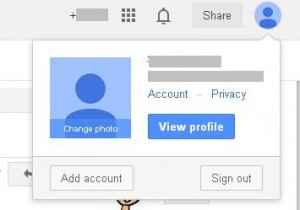
3. Klik pada butang "Tambah Akaun"
4. Anda akan dialihkan ke tab berasingan, di mana anda boleh menyebut ID dan kata laluan Gmail sekunder anda untuk log masuk
Kelebihan kaedah ini: Anda boleh log masuk ke lebih daripada dua akaun gmail
Kelemahan: Sekiranya anda keluar dari satu akaun, anda dilog keluar dari semua akaun
Kaedah 2- Gunakan tetingkap Incognito
Sekarang anda mesti tahu mengenai ciri penyamaran Google Chrome. Saya rasa anda kerap menggunakan mod incognito untuk melayari laman web kegemaran anda .. ! wink
Langkah -langkahnya adalah:
1. Buka tetingkap Google Chrome. Dalam tab anda boleh log masuk ke akaun utama anda.
2. Untuk log masuk ke akaun gmail sekunder anda buka "Tetingkap Incognito". Untuk berbuat demikian, anda boleh mengklik butang "Google Chrome Control" yang terletak di sudut kanan atas penyemak imbas. Sebagai alternatif, anda boleh menekan "Ctrl+Shift+N" bersama -sama untuk membuka tetingkap Incognito baru.
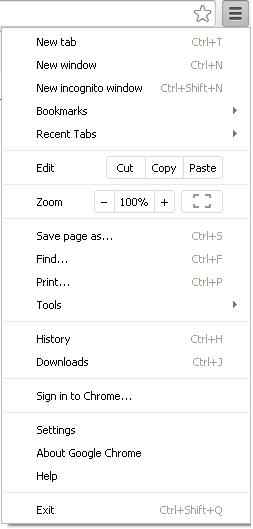
3. Sekarang ia seperti penyemak imbas yang berbeza. Anda boleh melawat www.gmail.com dan log masuk ke akaun gmail sekunder anda.
Kelebihan: Anda boleh log keluar dari kedua -dua akaun gmail anda secara berasingan. Anda tidak akan dilog keluar dari satu akaun jika anda keluar dari akaun lain.
Kelemahan: Anda boleh log masuk ke maksimum dua akaun gmail menggunakan kaedah ini.
Kaedah 3- Anda boleh menggunakan penyemak imbas yang berbeza.
1. Pasang penyemak imbas yang berbeza. Sekarang anda boleh memberikan setiap akaun Gmail kepada pelbagai penyemak imbas.
2. Anda mungkin perlu menyemak keserasian penyemak imbas yang berbeza dengan sistem operasi anda.
3. Beberapa penyemak imbas biasa ialah: Internet Explorer (Pra-dipasang di Windows OS), Google Chrome, Mozilla Firefox, Safari dan Opera. Ini adalah lima pelayar teratas mengikut penggunaannya. Selain ini anda boleh mendapatkan senarai di sini di pautan ini: http: // en.Wikipedia.org/wiki/list_of_web_browsers.
Kelebihan: Anda boleh log masuk ke lebih daripada dua akaun gmail sekaligus, anda hanya perlu memasang pelayar yang berbeza. Anda juga boleh logout setiap akaun gmail secara berasingan tanpa menjejaskan penggunaan akaun gmail yang lain.
Kelemahan: Anda perlu memasang penyemak imbas berasingan untuk setiap akaun gmail.
 Petua: Adalah dinasihatkan untuk menggabungkan kaedah di atas untuk mempunyai pengalaman terbaik. Saya telah memasang dua penyemak imbas dan menggunakan "mod incognito" Google Chrome untuk log masuk ke lebih daripada satu akaun gmail.
Petua: Adalah dinasihatkan untuk menggabungkan kaedah di atas untuk mempunyai pengalaman terbaik. Saya telah memasang dua penyemak imbas dan menggunakan "mod incognito" Google Chrome untuk log masuk ke lebih daripada satu akaun gmail.
- « 21 fakta YouTube yang hebat yang mesti anda periksa
- 56 fakta pelik tetapi benar yang anda tidak tahu sehingga sekarang »

